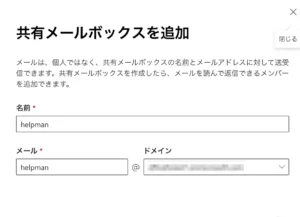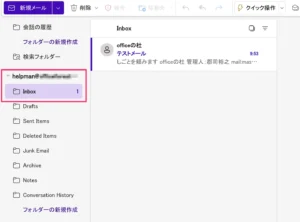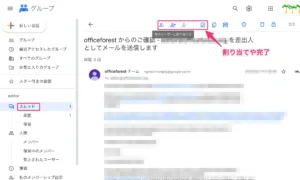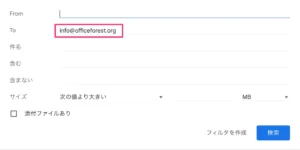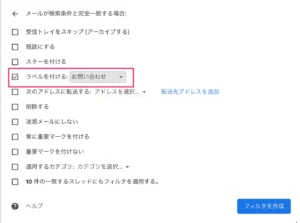Google Workspaceに共有メールボックスって無いの?
Microsoft365には「共有メールボックス」という機能があり、目的別顧客別に代表となるメアドと箱を専用で用意することが出来ます。そして、アクセス権を持ってしてユーザに割り当てが可能です。これは自身のメールボックスとは別のメールボックスとなるため、ヘルプデスク窓口であったりチーム別窓口として用意して活用してる企業は多いと思います。
一方、Google Workspaceにはこの「共有メールボックス」に該当する機能あるの?みたいな問い合わせは結構受けたりします。この部分について深堀りしてみたいと思います。
目次
Microsoft365の共有メールボックスについて
メリット
M365の共有メールボックスはMicrosoft365管理センターから作成することが出来ます。これはメールボックスであって単体のアカウントではありませんので、その為に専用のMicrosoft365ライセンスを必要としません。また、これはエイリアスでは無いため独立して保存されます。個別に自動応答をセットしたりが可能です。
メリットをまとめると
- メールボックスが独立してる為、自身のメールと混ざって埋もれて取りこぼす心配がない
- 複数名で同一メールに対して対応できるため、対応状況を第三者が確認出来る
グループアドレスで良いのでは?と思われるかと思いますがグループアドレスの場合、メールは個々のユーザのメールボックスに格納されるため、そのメールに対する応対をしたのかどうか?といった事が確認しずらい点があります。似てるようで違うわけです。
また、一番の理由が独立してるメールボックスなので、他のメールと混ざらないので管理する側に余計な負担を掛けないというのが最大のメリットです。グループアドレスとは似て非なる機能と言えます。
図:共有メールボックス作成画面
図:自身のOutlookで共有メールボックスを表示
デメリット
実際にMicrosoft365利用の現場で共有メールボックスを利用した業務をしていました。しかし、デメリットも存在します。
- 誰かがメールを開けると既読になり、他人から見ても既読となってしまう。
- 故に複数名で重複対応を開始してしまって二度手間が発生する可能性がある
- 故に開けたけれど対応したのかどうか?がわからない⇒故に運用ルールとして開けた人が対応するといったものが出来上がる(けれど、誰が開けたのかは追跡できない)
- さらに追加のルールとして対応開始や対応済みに対して個別でTeamsで連絡やフラグを立てる等が必要(業務ルールがどんどん増える原因)
グループアドレスと同じようなデメリットが発生するということです。メールはあくまで連絡手段であってタスク管理システムではないので、本来は別途タスク管理の仕組みに頼ったほうが良いのですが(例えばBacklogなど)、コスト面やリテラシーの観点、業務負荷の増大などの理由でなかなかそこまで行けないのが現実です。
独立したメールボックスで分離出来るのは良い点なのですが、結構デメリットも強い為必ずしも喜べるか?といったらそうでもないです。
Google Workspace側に同じ機能はあるの?
共有メールボックス機能は存在しない
実はGoogle WorkspaceにはMicrosoft365の共有メールボックスに該当するような専用の機能は存在しません。同様の機能を実現するためには次項の代替案が必要になります。これは、Microsoft365とGoogle Workspaceの文化の違いの1つになります。
その手法はいくつか存在し、それぞれ特徴があります。
代替案と運用ルール
代替案となる手法
メールの委任
代表となるアドレスでもって、独立したアカウントを作成しメールの委任を持って対象のメアドに来た内容を自身のメールボックスに対して取得する手法です。個々のユーザでメールアドレスの追加作業が必要になります。
メリットとしてはメールボックス自体は独立してる為、独立して保存する事が可能になります。しかし、デメリットとして自身のメールボックスにそれらのメールも混ざって届くことになるため、見落とし発生や管理面では具合が悪いです。緩和策として後述のラベルの活用などで、どのアドレス宛てに来たものなのか?を区別してあげる必要があります。
※この手法は個別のライセンスが必要です。また人間用ではない為、委任元のアカウントはBusiness Starterなどの通常のGWSライセンスが必要になります。
※返信時はどこ宛てで来たメールなのかを判定してくれるので、Fromは自動で書き換えてくれます。
グループアドレスと共同トレイ
前述とは異なり、メールボックスではなくグループアドレスを利用する手法になります。通常はこちらを使うケースが多いのではないかと思います。こちらは通常のグループアドレスなので、参加者宛てにメールは普通に届きます。但しこれでは返信時に個別のメアドとなってしまう為、個々のユーザでメールアドレスの追加作業が必要です(これでグループアドレスをFromとしてメールを返信出来るようになります)。
但し、メールの委任同様に自身のメールボックス宛てにメールが来るわけで、見落とし発生や管理面では同様に具合が悪い。後述のラベルの活用などが必要になりますが、この手法の場合は共同トレイ機能が利用可能になるため
- グループアドレス管理者が「会話を割り当て」にて特定ユーザにタスクを振り向けることが可能です。
- 作業が完了したら「会話を解決済み」にてフラグを立てることが可能です。
この機能はGmailではなくGoogleグループの機能となるため、デメリットとしてGmail上ではなくGoogle Group上で作業をする必要があるため、画面を言ったり来たりが発生する恐れがあります。ですが、Microsoft365には無い機能になります。
※この手法は個別のライセンスは不要です。
※返信時はどこ宛てで来たメールなのかを判定してくれるので、Fromは自動で書き換えてくれます。
図:共同トレイでタスク管理
ラベルの活用
メールの委任やグループアドレスの場合、どちらのケースであっても「どこ宛てに来たメールなのか区別がつきにくい」という問題はつきまといます。M365の共有メールボックスの場合はボックスが独立してる為わかりやすいのです。
そこでこれをカバーするのがラベル。実はGmailは受信トレイ自体も「ラベルのうちの1つ」なのです。
各共有メールアドレス別にメールフィルタを作成し、ラベルを自動割り当てするようにすれば、対象アドレス宛に来たメールを自動で振り分けて、Microsoft365のような個別のボックスであるかのような見え方を実装できます(但し送信トレイなどが個別にあるわけではないので、受信に限定されてしまいます)。
- 予め特定アドレス用のラベルを作っておく
- メールフィルタでToに対象の代表となるメアドを入れる
- 予め作っておいたラベルを自動で割り当てるよう条件をセットする
これで以降は、グループアドレス宛てやメールの委任で取得したメールは自動的にラベルが付与して別管理にすることが可能になります。
図:ターゲットのアドレスで条件作成
図:自動でラベルを付与する
M365からの移行
Microsoft365からGoogle Workspaceに移行しようとなるとこの問題が必ずつきまといます。その為、共有メールボックスについてどのような手法で置き換えるか?となった場合
- メールの委任でライセンスを追加消費してメールボックスの中身も移行する
- メールの委任元は通常ライセンス、現場がコールセンター等ならばFrontlineライセンスでコストを削減する
- 共同トレイ機能を活用してメールボックスの中身は移行しない(というか出来ない)
- そして、どちらのケースでも漏れ防止の為に各ユーザにラベル活用を促す
メールの委任もグループアドレスを追加する場合も、ユーザのアカウント上で同じような作業が必要となるため、ここの作業コストは同じです(管理者側からは出来ない)。よって予算と現場の業務フローを考えた場合には、一番ベターなのが共同トレイ。コストを掛けても良いということであればメールの委任という選択肢になります。
ただ同じコストを掛けるということであるならば、メールの委任よりは専用のソリューションを入れたほうがそちらでタスク管理や割り当てなどが出来る為、より良いのではないかと思います。
注意点
現場でありがちな事例ですが、1つのGWSアカウントを作成して「アカウント自体を共有する」といった手法を取ってしまうケースがあります。しかしこれ明確な規約違反になります。メールの委任と異なり、アカウントのIDとPWを共有して複数名でログインして利用するといった手法を続けた場合、最悪アカウントBANもありえます。
Chromeのプロファイルを切り替えて使えるからこっちのほうが便利といっても、それはやってはならないルールとなっているので、共有アカウントと称して社内運用するのは辞めましょう。